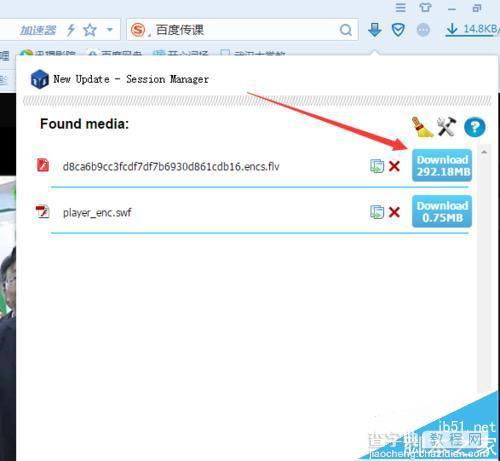百度传课怎么下载教学视频? 百度传课视频下载教程
发布时间:2017-01-05 来源:查字典编辑
摘要:百度传课里面有很多非常丰富的教学视频,对于爱学习的朋友来说都是很有帮助的。很多朋友都想将百度传课的视频离线下载到电脑。那么,百度传课视频怎么...
百度传课里面有很多非常丰富的教学视频,对于爱学习的朋友来说都是很有帮助的。很多朋友都想将百度传课的视频离线下载到电脑。那么,百度传课视频怎么下载呢?下面让我来给大家介绍下吧,希望对大家有所帮助。
1、首先,我们百度搜索百度传课,如图所示,然后点击如图所示位置选项进入百度传课官网
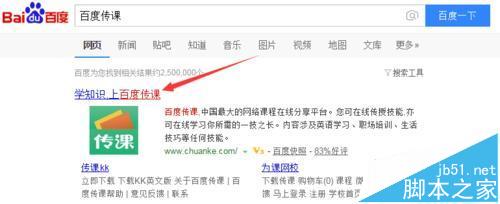
2、进入官网后,我们点击需要观看的百度传课视频,如图所示,然后点击将其打开
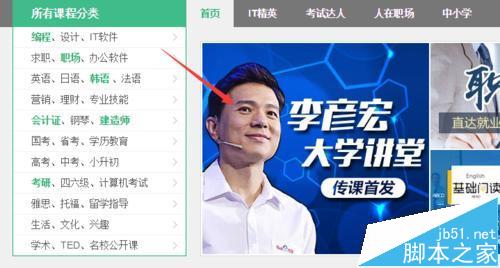
3、对于很多视频来说,价格都是0的,也就是免费学习的。我们点击立即购买,然后就可以开始学习课程了
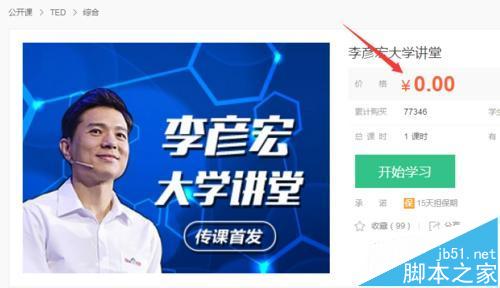
4、点击进入课程列表后,我们点击如图所示的观看视频
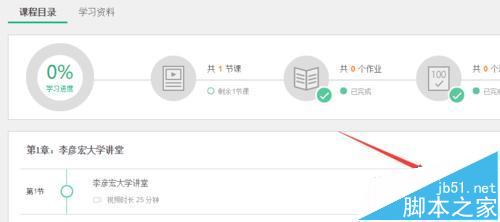
5、然后这里就需要用到一个插件了,很多浏览器都有这个插件,比如搜狗浏览器和360浏览器都有这个插件——FVD Downloader,我们在应用商店将其安装到浏览器
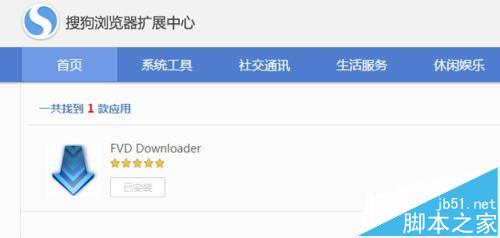
6、然后我们打开视频,点击浏览器页面如图所示位置的插件图标,即可出现下载选项了,我们点击即可开始下载到电脑本地